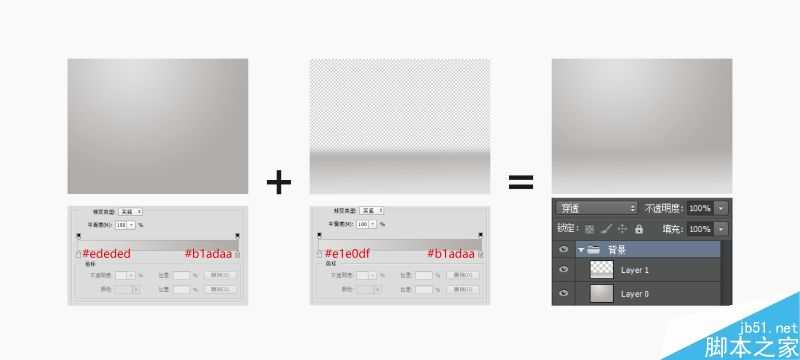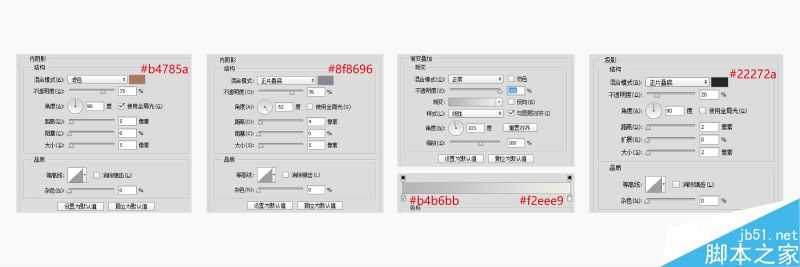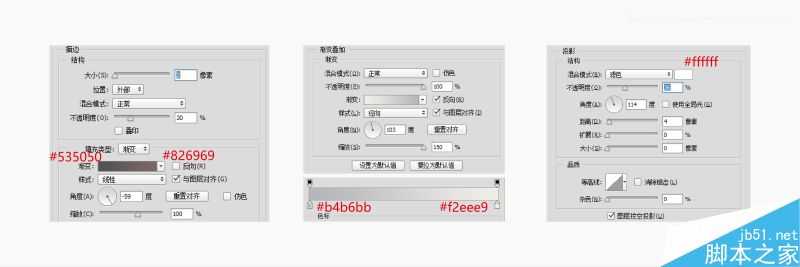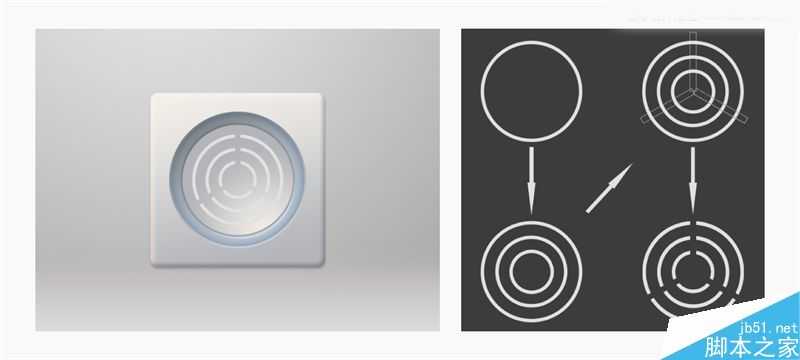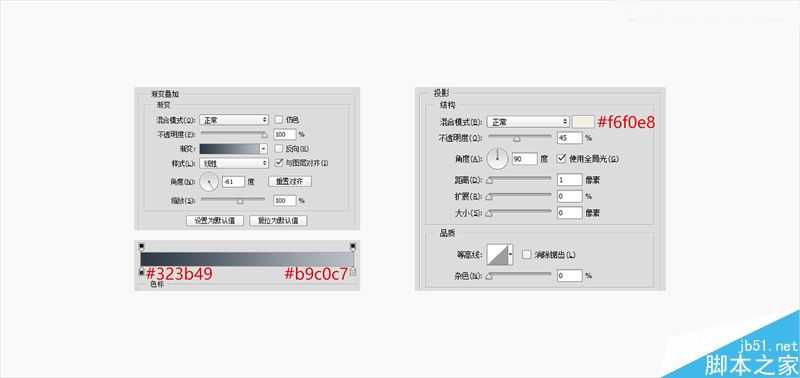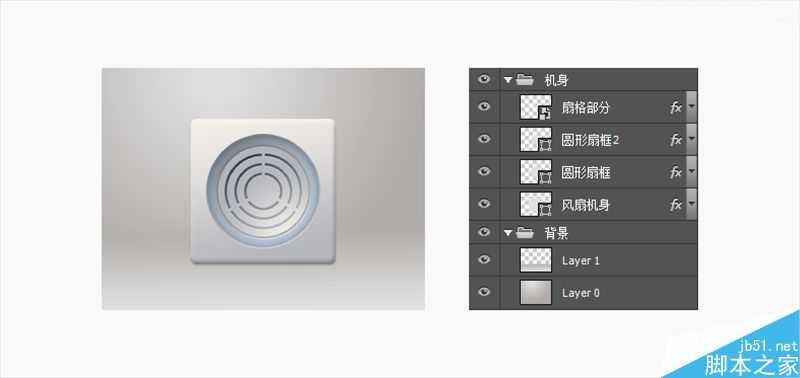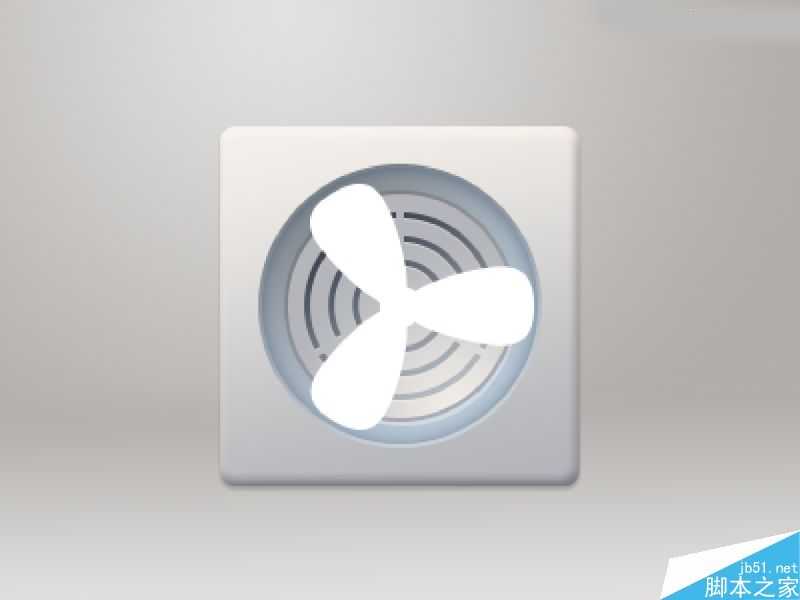效果图:
练习重点:
这次练习主要练习光影、颜色对形体、空间的塑造,对这块运用不熟练的小伙伴,值得动手练习一下。
整个教程分为【背景】【机身】【扇叶】【扇框内投影】【光-颜色】五个部分,每个部分在完成以后都进行了编组,所以你们要注意图层分组。
我们首先从背景层开始。
步骤一:
打开你的Adobe Photoshop,创建一个新文档。
宽度:400 px
高度:300 px
分辨率:72 px
制作拟物图标背景:
温馨提示:这主要是用渐变工具(G),整体扯出差不多的效果过就可以啦。
底层渐变:径向 – #ededed~#b1adaa
近景亮色:线性 – #e1e0df~#b1adaa
步骤二:
制作【风扇机身】:
温馨提示:用圆角矩形工具(U),该图层命名为【风扇机身】,颜色填充#e2e1e0。
宽度:180 px
高度:180 px
半径:8 px
赋予【风扇机身】光感,制造体积感:
温馨提示:用图层样式时,尽量都【不要使用全局光】,因为使用后,在添加相同样式,制作不同角度的效果时,会有影响。
图层样式:内阴影 模式:滤色 颜色:#b4785a 不透明度:75% 角度:90° 距离:5px 大小:5px
图层样式:内阴影 模式:正片叠底 颜色:#8f8696 不透明度:76% 角度:-52° 距离:4px 大小:5px
图层样式:渐变叠加 模式:正常 样式:线性 颜色:#b4b6bb ~ #f2eee9 角度:103°
图层样式:投影 模式:正片叠底 颜色:#22272a 不透明度:20% 角度:90° 距离:2px 大小:2px
步骤三:
制作电扇【圆形扇框】:
温馨提示:用 椭圆工具 (U),该图层命名为【圆形扇框】,颜色填充#e2e1e0。
宽度:138 px
高度:138 px
赋予【圆形扇框】光感,制造体积感:
温馨提示:用图层样式时,尽量都【不要使用全局光】,因为使用后,在添加相同样式,制作不同角度的效果时,会有影响。
图层样式:描边 大小:2px 位置:外部 填充类型:渐变 颜色:#757e8a ~ #ccd4dc 角度:-68°
图层样式:内阴影 模式:正片叠底 颜色:#5e6f84 不透明度:75% 角度:90° 距离:1px 大小:12px
图层样式:渐变叠加 模式:正常 样式:径向 颜色:#636363 ~ #bdccdb 角度:90° 缩放:127%
步骤四:
制作电扇【 圆形扇框2 】:
温馨提示:用 椭圆工具 (U),该图层命名为【圆形扇框2】,颜色填充#e2e1e0,注意对齐中心。
宽度:112 px
高度:112 px
赋予【圆形扇框2】光感,制造体积感:
温馨提示:用图层样式时,尽量都【不要使用全局光】,
图层样式:描边 大小:2px 位置:外部 不透明度:30% 填充类型:渐变 颜色:#535050 ~ #826969 角度:-59°
图层样式:渐变叠加 模式:正常 样式:径向 颜色:#f2eee9 ~ #b4b6bb 角度:103° 缩放:150%
图层样式:投影 模式:滤色 颜色:#ffffff 不透明度:36% 角度:114° 距离:4px
步骤五:
制作电扇【扇格部分】:
温馨提示:用椭圆工具(U)的描边来做,粗细自己定。该图层命名为【扇格部分】,颜色填充#ffffff
赋予【扇格部分】光感,制造体积感:
图层样式:渐变叠加 模式:正常 样式:线性 颜色:#323b49 ~ #b9c0c7 角度:-61°
图层样式:投影 模式:正常 颜色:#f6f0e8 不透明度:45% 角度:90° 距离:1px
步骤六:
整理图层面板:
温馨提示:做到这里,【机身组】的内容已经完成了。你们可以通过上图的图层面板,命名、 整理、 分类你的图层,这是一个很重要的好习惯,它能让你更有效率的进行工作。
步骤七:
制作电扇【扇页】:
温馨提示:用圆角矩形工具 (U)来做,大小比例自己定。该图层命名为【扇页】,颜色填充#ffffff
上一页12 下一页 阅读全文
立体,拟物,风扇,图标
免责声明:本站文章均来自网站采集或用户投稿,网站不提供任何软件下载或自行开发的软件! 如有用户或公司发现本站内容信息存在侵权行为,请邮件告知! 858582#qq.com